Verleen machtigingen of controleer de app-instellingen
- NZXT CAM, een veelgebruikte software, werkt niet naadloos en werkt vaak niet voor gebruikers.
- Het probleem ontstaat door verkeerd geconfigureerde app-instellingen of programma's van derden die conflicten veroorzaken.
- Om dingen op te lossen, kunt u NZXT CAM op de witte lijst zetten in de firewall, het uitvoeren als beheerder of de app-cache wissen, naast andere oplossingen.
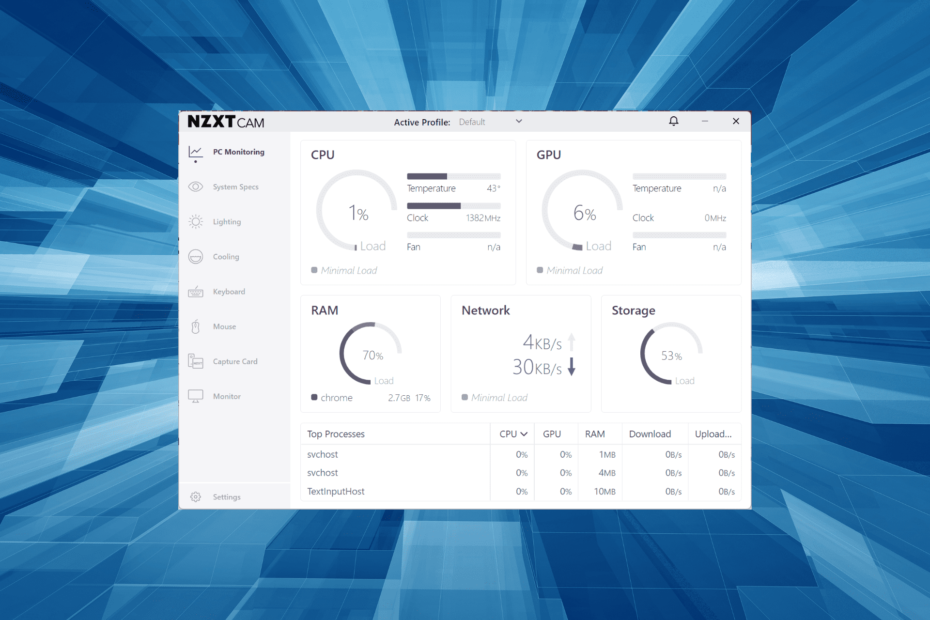
XINSTALLEREN DOOR OP HET DOWNLOADBESTAND TE KLIKKEN
- Download Fortect en installeer het op uw pc.
- Start het scanproces van de tool om te zoeken naar corrupte bestanden die de oorzaak van uw probleem zijn.
- Klik met de rechtermuisknop op Start reparatie zodat de tool het bevestigingsalgoritme kon starten.
- Fortect is gedownload door 0 lezers deze maand.
NZXT is een Software voor het bewaken van pc-prestaties waar velen over de hele wereld op vertrouwen. Het presenteert alle essentiële informatie om de zaken in goede gezondheid te houden en helpt gebruikers vind de systeemspecificaties. Maar voor sommigen werkt NZXT CAM niet.
Het probleem doet zich in verschillende vormen voor bij verschillende gebruikers. Voor sommigen gaat NZXT CAM niet open, anderen ontdekten dat het de GPU-temperatuur niet weergeeft, en voor sommigen liet de app de ventilatorsnelheid niet zien. Blijf lezen om meer te weten te komen over het probleem en de oplossingen die werken!
Waarom werkt mijn NZXT CAM niet?
Dit zijn de belangrijkste redenen waarom u problemen ondervindt met NZXT CAM:
- Verkeerd geconfigureerde app-instellingen: Als NZXT CAM goed start, maar de vitale informatie ontbreekt, is het waarschijnlijk dat de app-instellingen verkeerd zijn geconfigureerd of niet zijn ingesteld om de kritieke systeemparameters.
- Programma's van derden veroorzaken conflicten: Voor sommige gebruikers waren de programma's van derden op de pc in strijd met de werking van NZXT CAM.
- Corrupte app-cache: Een andere reden waarom de NZXT CAM-app vastloopt tijdens het laden, is de corrupte cache, die moet worden gewist.
- Onjuiste installatie: Als de NZXT CAM niet werkt sinds je hem hebt geïnstalleerd, is er een mogelijkheid dat er een probleem is opgetreden tijdens het installatieproces.
Wat kan ik doen als de NZXT CAM niet werkt?
Probeer eerst deze snelle trucs voordat we verder gaan:
- Herstart de computer.
- Schakel alle antivirusprogramma's van derden uit die op de pc zijn geïnstalleerd.
- Controleer of de firewall blokkeert de app, en als dat het geval is, zet dan NZXT CAM op de witte lijst.
Als niets werkt, ga dan naar de volgende oplossingen.
1. Voer NZXT CAM uit als beheerder
- Klik met de rechtermuisknop op het NZXT CAM-opstartprogramma en selecteer Eigenschappen.
- Ga nu naar de Compatibiliteit tabblad en vink vervolgens het selectievakje aan voor Voer dit programma uit als beheerderen klik OK om de wijzigingen op te slaan.
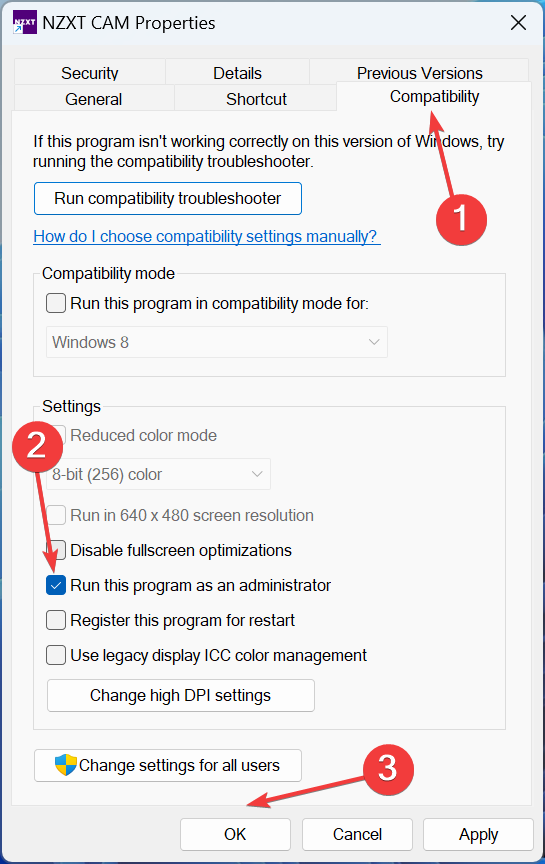
Een app die vitale systeemspecificaties weergeeft, heeft beheerdersrechten nodig om de gegevens te verzamelen. Configureer dus gewoon de NZXT CAM app om altijd als beheerder te worden uitgevoerden controleer of het nog steeds niet werkt.
2. Configureer de app-instellingen opnieuw
- Launch NZXT-CAMen klik op Instellingen.
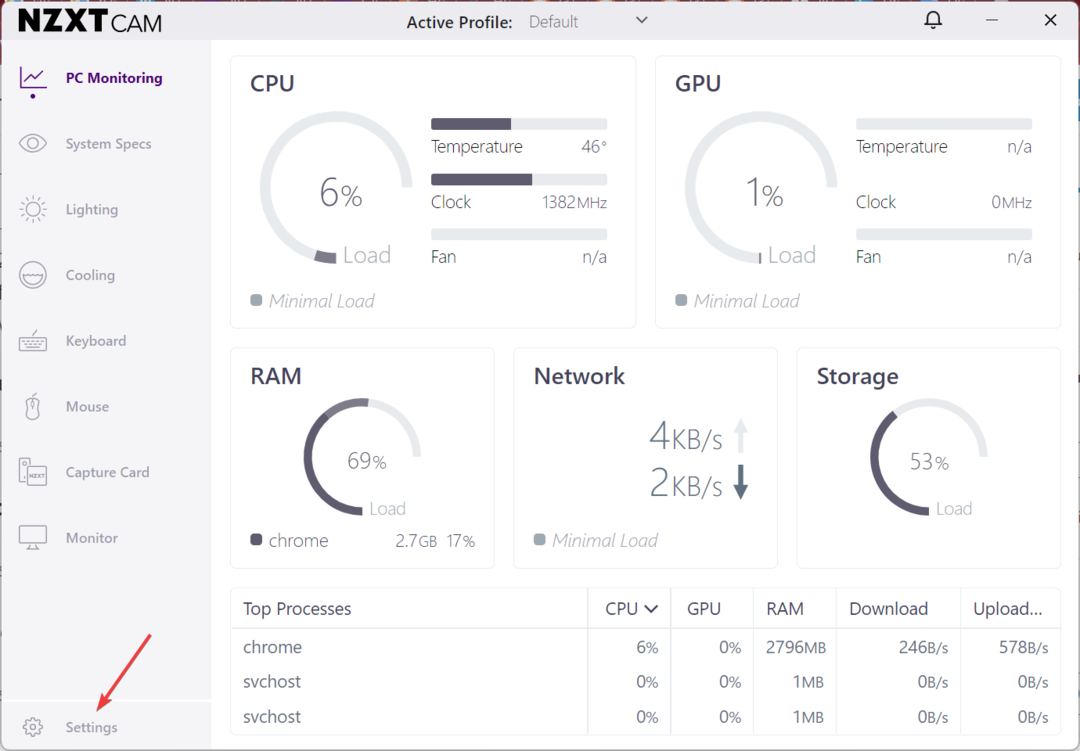
- Controleer nu of de Start NZXT CAM bij het opstarten van Windows selectievakje is aangevinkt.
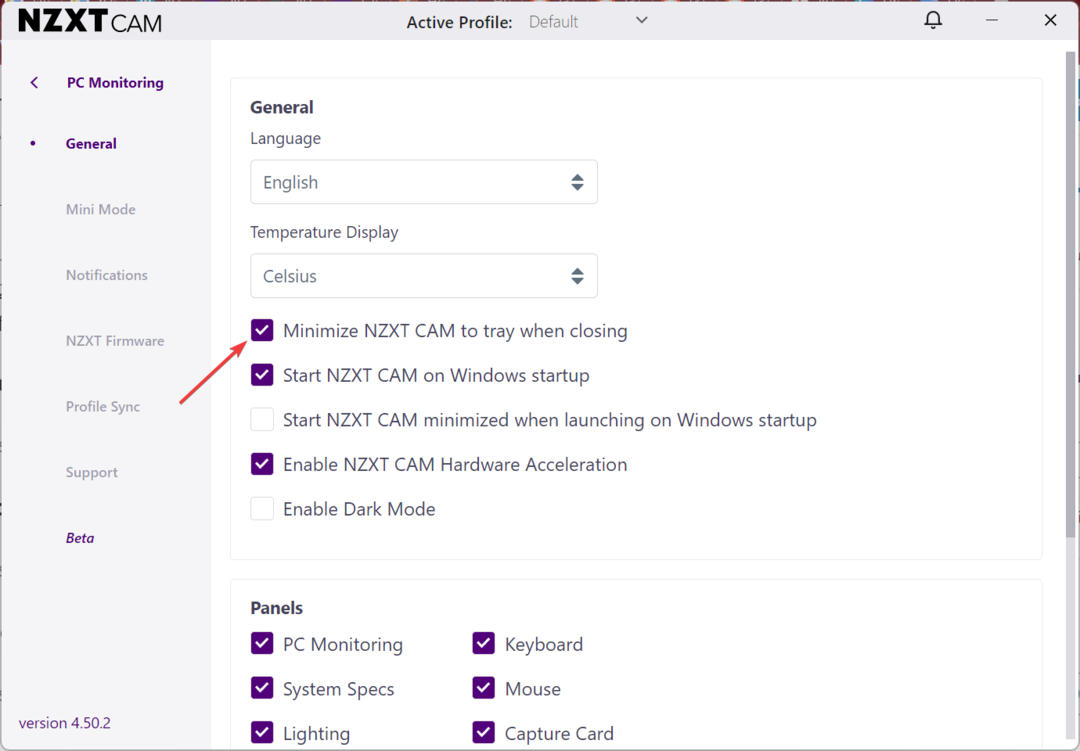
- Scroll naar beneden en zorg ervoor dat de PC-bewaking optie onder Panelen is nagekeken.
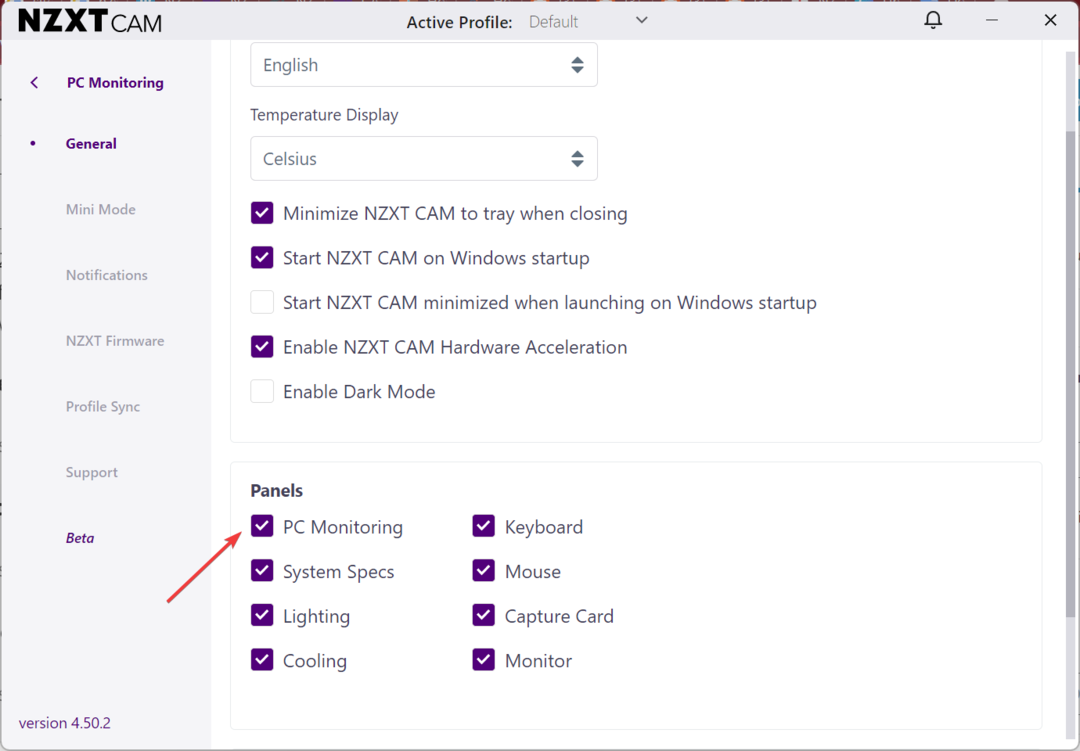
Veel gebruikers ontdekten dat NZXT CAM niet opent bij het opstarten of vitale informatie weergeeft. Beide kunnen worden opgelost via de ingebouwde app-instellingen. Zorg er ook voor dat je NZXT CAM hebt instellen als opstart-app in Windows 11.
3. Verwijder de app-cache
- Start de computer opnieuw op om elk gerelateerd app-proces te beëindigen.
- druk op ramen + R openen Loop, typen %app data% in het tekstveld en druk op Binnenkomen.
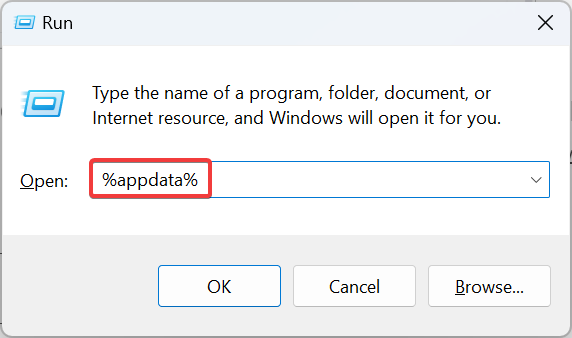
- Selecteer de NZXT-CAM map en klik Verwijderen om het te verwijderen.
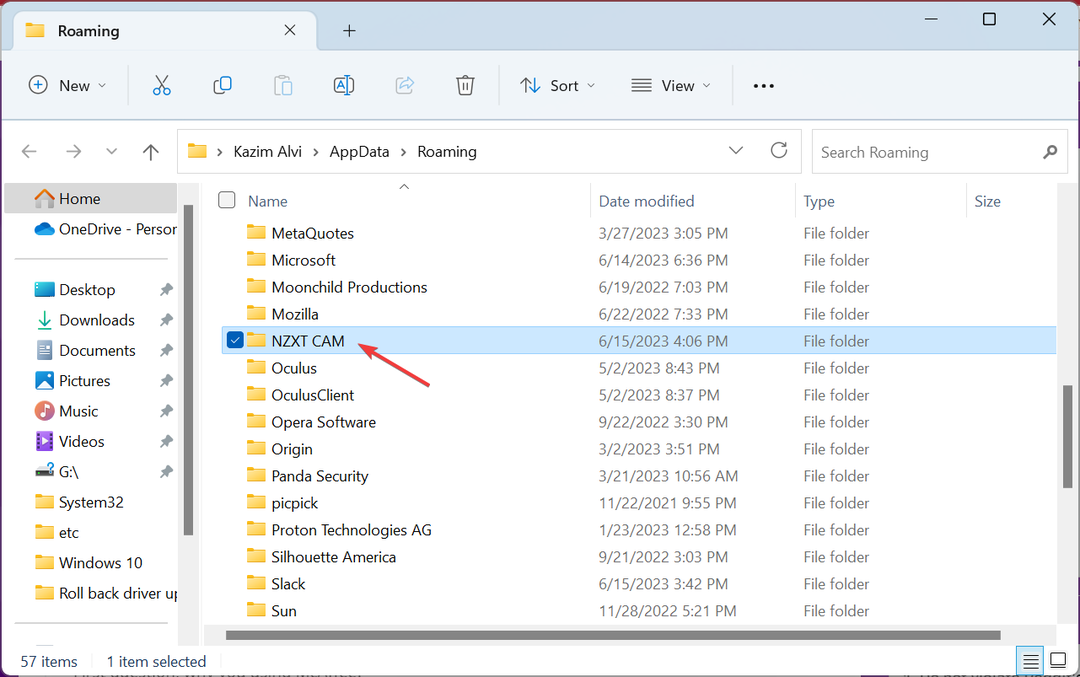
- Kies het juiste antwoord in de bevestigingsvraag.
- Start de pc opnieuw op en start de app.
Expert-tip:
GESPONSORD
Sommige pc-problemen zijn moeilijk aan te pakken, vooral als het gaat om ontbrekende of beschadigde systeembestanden en opslagplaatsen van uw Windows.
Zorg ervoor dat u een speciale tool gebruikt, zoals Fortect, die uw kapotte bestanden scant en vervangt door hun nieuwe versies uit de repository.
Veel gebruikers bevestigden dat het verwijderen van de app-cache dingen oploste toen NZXT CAM niet werkte in Windows. Mogelijk moet u later een paar instellingen opnieuw configureren, maar het is de moeite waard.
4. Download de herdistribueerbare bestanden van Visual C++
- Ga naar De officiële website van Microsoft, en download het nieuwste Herdistribueerbare Microsoft Visual C++-bestanden.
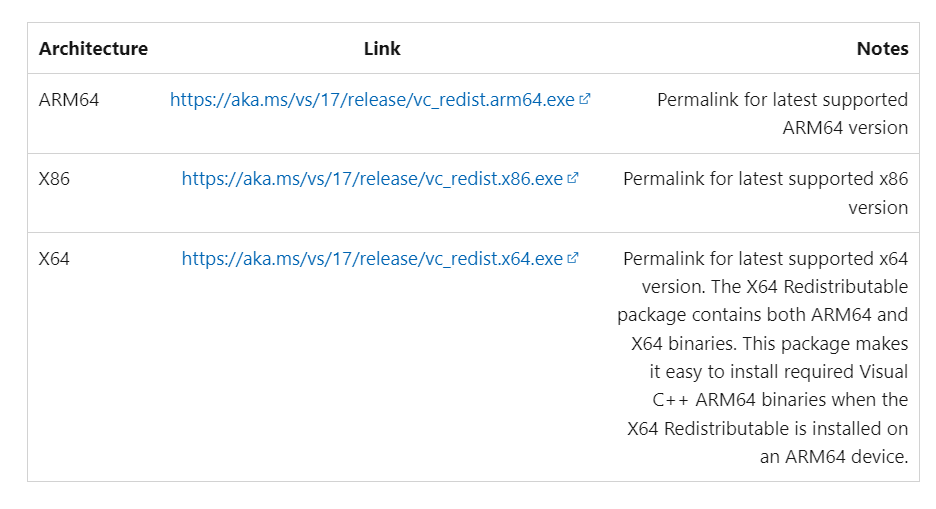
- Na het downloaden voert u de installatie uit en volgt u de instructies om de installatie te voltooien.
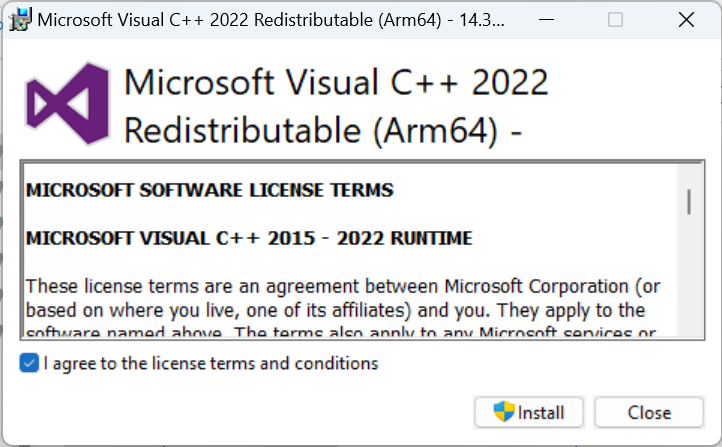
Wanneer NZXT CAM stopt met werken, kan dit de oorzaak zijn van de herdistribueerbare bestanden. Hoewel deze op de meeste pc's aanwezig zijn, kan een beschadigd bestand vaak fouten veroorzaken. Zorg er tijdens het downloaden voor dat u alle herdistribueerbare pakketten van Visual C++ ontvangt.
- Oplossing: de uitzondering Onbekende software-uitzondering (0xe0000008)
- DaVinci Resolve Niet openen of crashen: hoe dit te verhelpen
- CCC.exe: wat is het en hoe de fouten snel te herstellen
5. Verwijder conflicterende apps
- druk op ramen + R openen Loop, typen appwiz.cpl in het tekstveld en druk op Binnenkomen.
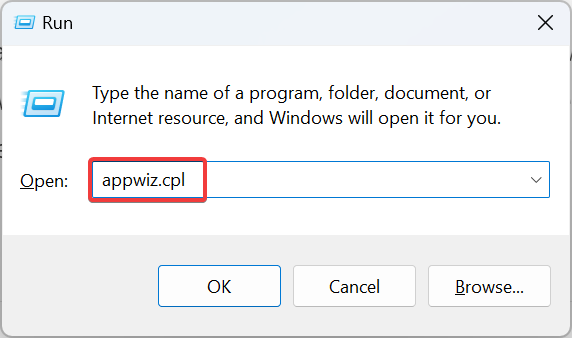
- Selecteer de app waarmee u denkt dat deze conflicteert NZXT-CAMen klik Verwijderen.
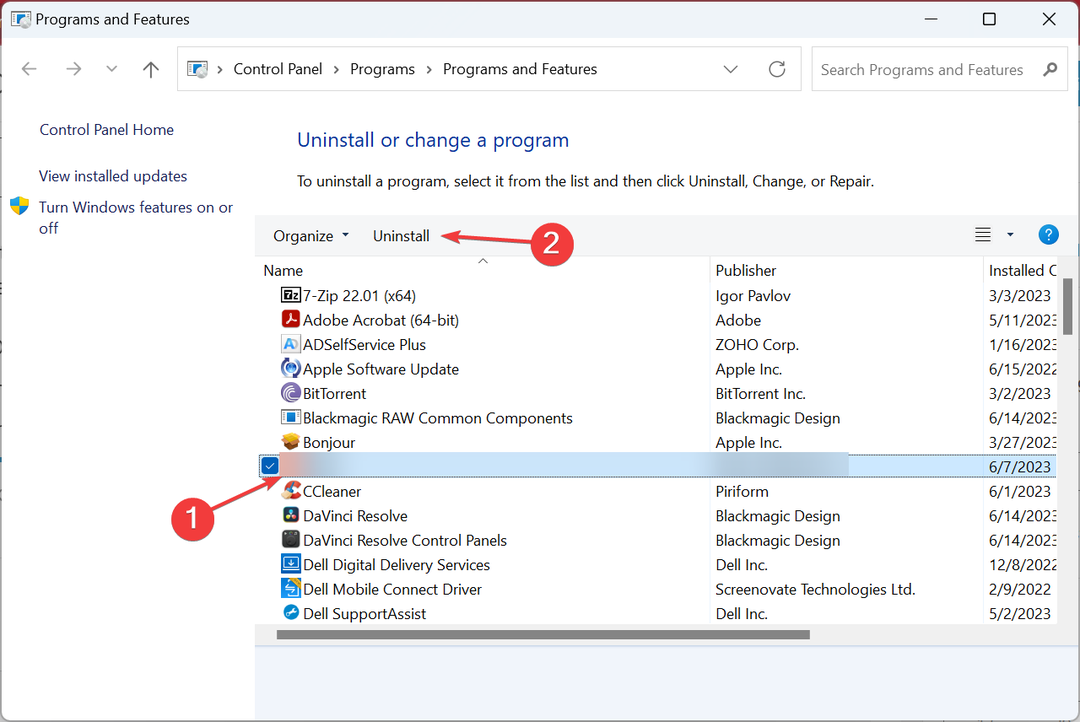
- Volg de instructies op het scherm om het proces te voltooien.
- Start de computer opnieuw op als u klaar bent en controleer of het probleem is opgelost.
Volgens gebruikersrecensies stuit NZXT CAM, hoewel het een uitstekende software is, vaak op problemen wanneer het samen met andere apps wordt uitgevoerd. We ontdekten dat antivirusprogramma's, beveiligingssoftware en andere apps voor prestatiebewaking de onderliggende oorzaak waren. Twee van de conflicterende apps die op grote schaal worden gerapporteerd in forums zijn:
- iCue
- Citrix
Dus, als je deze twee hebt, of een van de genoemde categorieën, verwijder de apps om NZXT CAM aan de gang te krijgen.
6. Installeer NZXT CAM opnieuw
- druk op ramen + I openen Instellingen, selecteer Apps in het navigatievenster en klik op Geïnstalleerde apps.
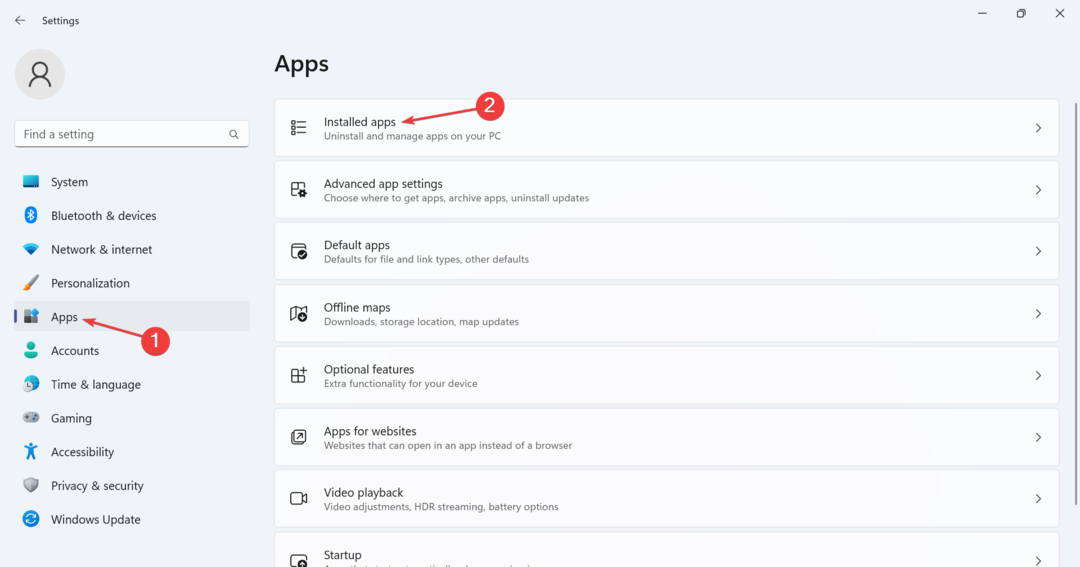
- bevind zich NZXT-CAM klik in de lijst op het weglatingsteken ernaast en selecteer Verwijderen.
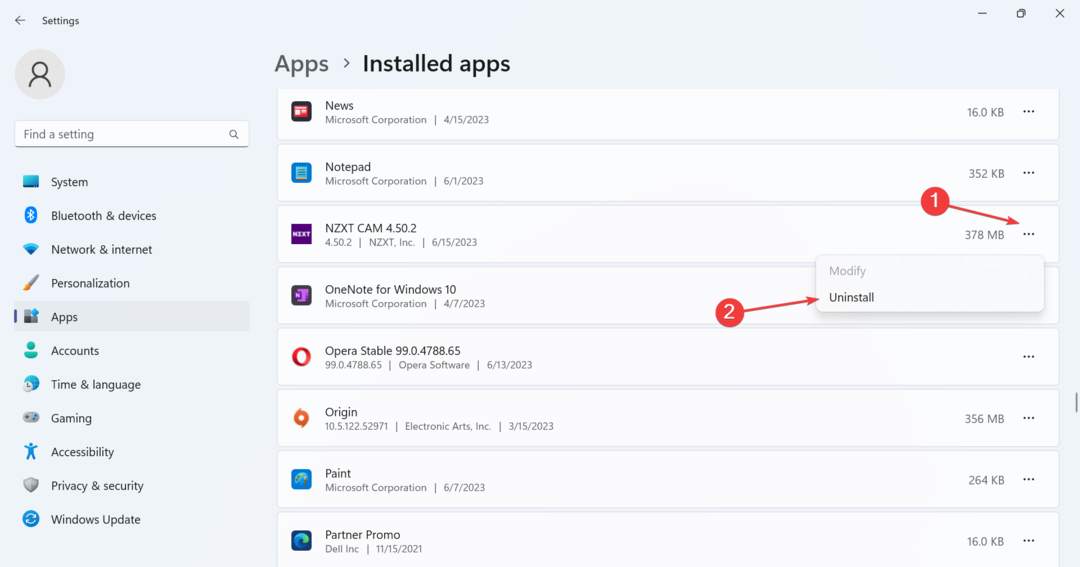
- Nogmaals, klik Verwijderen in de bevestigingsvraag.
- Als u klaar bent, start u de computer opnieuw op.
- Ga nu naar NZXT CAM's officiële website, en download en installeer de app.
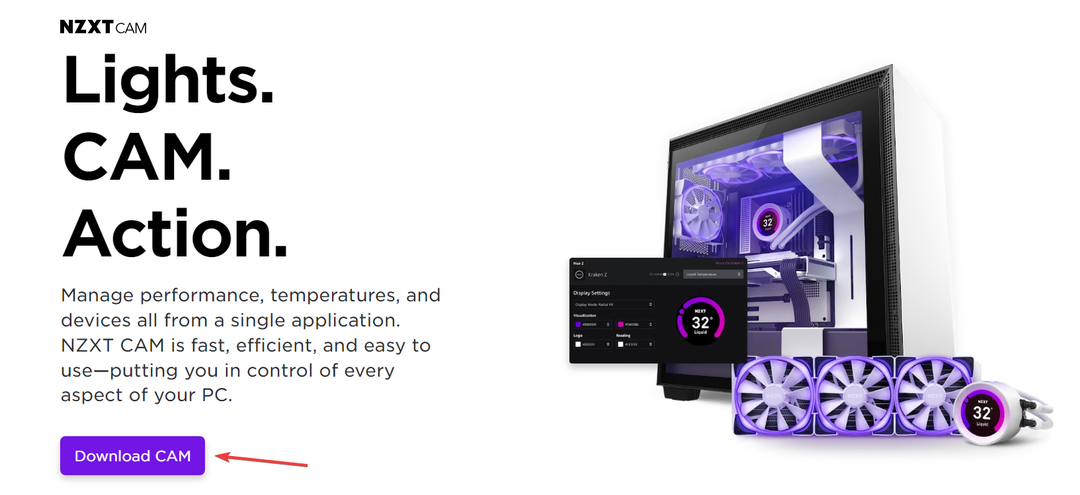
Dat is het! Als de vorige oplossingen niet hielpen toen NZXT CAM niet werkte, zou het opnieuw installeren van de app voldoende moeten zijn. En zorg er daarbij voor dat u de nieuwste versie downloadt.
Als u op zoek bent naar andere soortgelijke software, zijn hier de meest betrouwbare systeem- en resourcemonitortools voor Windows.
Voor vragen of om meer oplossingen met ons te delen, kunt u hieronder een opmerking plaatsen.
Nog steeds problemen?
GESPONSORD
Als de bovenstaande suggesties uw probleem niet hebben opgelost, kan uw computer ernstigere Windows-problemen ondervinden. We raden aan om een alles-in-één oplossing te kiezen zoals Fortect om problemen efficiënt op te lossen. Klik na de installatie gewoon op de Bekijken&Herstellen knop en druk vervolgens op Start reparatie.


![🧰 9 beste SSD-beheersoftware voor Windows [gids voor 2020]](/f/69d588baad0c70e83e6291a6e75597e7.jpg?width=300&height=460)